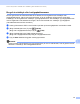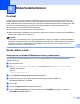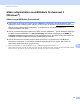Network User's Guide
Table Of Contents
- NETVÆRKSBRUGSANVISNING
- Indholdsfortegnelse
- 1 Indledning
- 2 Ændring af maskinens netværksindstillinger
- 3 Konfigurering af maskinen til et trådløst netværk (For HL-2280DW, DCP-7055W, DCP-7057W, DCP-7070DW og MFC-7860DW)
- Oversigt
- Oversigt over trinvis konfigurering af trådløst netværk
- Bekræft netværksmiljøet
- Bekræft opsætningsmetode for det trådløse netværk
- Konfiguration af maskinen til trådløst netværk med Opsætningsguide via maskinens kontrolpanel (anbefales)
- Konfigurering vha. WPS eller AOSS™ fra kontrolpanelsmenuen til konfigurering af maskinen til et trådløst netværk (trykknapkonfiguration) (kun infrastrukturtilstand)
- Konfiguration af maskinen til trådløst netværk med Brother-installationsprogrammet på cd-rom'en
- Konfiguration ved hjælp af PIN-metoden i Wi-Fi Protected Setup til at konfigurere din maskine til et trådløst netværk (kun i infrastrukturtilstand)
- Konfiguration af din maskine til et trådløst netværk (Infrastrukturtilstand og ad-hoc-tilstand)
- Benyt opsætningsguiden fra kontrolpanelet
- Konfigurering af maskinen til et trådløst netværk vha. WPS eller AOSS™ fra kontrolpanelsmenuen (trykknapkonfiguration)
- Konfiguration af maskinen, når SSID'en ikke rundsendes
- Konfiguration af maskinen til trådløst netværk med Brother-installationsprogrammet på cd-rom'en
- Brug af PIN-metoden i Wi-Fi Protected Setup
- 4 Trådløs konfiguration vha. Brother-installationsprogrammet (For HL-2280DW, DCP-7055W, DCP-7057W, DCP-7070DW og MFC-7860DW)
- 5 Indstilling ved hjælp af kontrolpanelet
- Netværksmenu
- TCP/IP
- Ethernet (kun kabelbaseret netværk)
- Status (for DCP-7065DN, MFC-7360N, MFC-7460DN og MFC-7860DN)/kabelbaseret status (for HL-2280DW, DCP-7070DW og MFC-7860DW)
- Opsætningsguide (kun trådløst netværk)
- WPS eller AOSS™ (kun trådløst netværk)
- WPS med PIN-kode (kun trådløst netværk)
- WLAN-status (kun trådløst netværk)
- MAC-adresse
- Indstil som standard (for HL-2280DW, DCP-7070DW og MFC-7860DW)
- Aktiveret kabelbaseret (for HL-2280DW, DCP-7070DW og MFC-7860DW)
- WLAN-aktiveret (for HL-2280DW, DCP-7055W, DCP-7057W, DCP-7070DW og MFC-7860DW)
- E-mail/IFAX (for MFC-7460DN, MFC-7860DN og MFC-7860DW (hvis du downloader IFAX))
- Sådan indstiller du en ny standard for Scan til e-mail (e-mail-server) (MFC-7460DN, MFC-7860DN og MFC-7860DW (hvis du downloader IFAX))
- Scan til FTP (for MFC-7460DN, MFC-7860DN og MFC-7860DW)
- Fax til Server (for MFC-7460DN, MFC-7860DN og MFC-7860DW: kan hentes)
- Tidszone
- Gendan netværksindstillingerne til fabriksstandard
- Udskrivning af netværkskonfigurationslisten
- Udskrivning af WLAN-rapport (for HL-2280DW, DCP-7055W, DCP-7057W, DCP-7070DW og MFC-7860DW)
- Funktionstabel og fabriksindstillinger
- Netværksmenu
- 6 Webbaseret styring
- 7 Internet-fax (for MFC-7460DN, MFC-7860DN og MFC-7860DW: kan hentes)
- 8 Sikkerhedsfunktioner
- 9 Fejlfinding
- Appendiks A
- Indeks
Sikkerhedsfunktioner
68
8
h Du kan konfigurere indstillingerne for POP3/SMTP på denne side.
Bemærk!
• Yderligere oplysninger findes i hjælpefunktionen i Webbaseret styring.
• Du kan også kontrollere, om e-mail-indstillingerne er korrekte efter konfigureringen, ved at sende en test-
e-mail.
i Klik på Submit (Send) efter indstillingen. Dialogboksen Test e-mail-send-konfiguration vises.
j Følg instruktionerne på skærmen, hvis du vil sende en test-e-mail med de aktuelle indstillinger.
Sende en e-mail med brugergodkendelse 8
Denne maskine understøtter POP før SMTP- og SMTP-AUTH-metoden for at sende en e-mail via en e-mail-
server, der kræver en brugergodkendelse. Disse metoder forhindrer en uautoriseret bruger i at få adgang til
e-mail-serveren. Du kan bruge Webbaseret styring, BRAdmin Professional 3 og Web BRAdmin (ikke
tilgængelig for DCP-7055W og DCP-7057W) til at konfigurere disse indstillinger. Du kan bruge POP før
SMTP- og SMTP-AUTH-metoden til e-mail-besked og e-mail-rapporter og afsendelse af internet-fax.
Indstillinger til e-mail-server
Du er nødt til at matche indstillingerne for SMTP-godkendelsesmetoden med den metode, der anvendes af
din e-mail-server. Kontakt din netværksadministrator eller internetudbyderen (ISP) om konfigurering af e-
mail-serveren.
Du skal også markere afkrydsningsfeltet SMTP-AUTH for SMTP Server Authentication Method (Metode
for SMTP-servergodkendelse) for at aktivere SMTP-servergodkendelse.
SMTP-indstillinger
Du kan ændre SMTP-portnummeret ved hjælp af Webbaseret styring. Dette er nyttigt, hvis din
internetudbyder (ISP) implementerer “Outbound Port 25 Blocking (OP25B)”-tjenesten.
Ved at ændre SMTP-portnummeret til det nummer, som din internetudbyder bruger til SMTP-serveren
(f.eks. port 587), kan du sende e-mail via SMTP-serveren.
Hvis du kan bruge både POP before SMTP og SMTP-AUTH, anbefaler vi, at du bruger SMTP-AUTH.
Hvis du vælger POP before SMTP som godkendelsesmetode for SMTP-serveren, skal du konfigurere
POP3-indstillingerne. Du kan også bruge APOP-metoden, hvis det er nødvendigt.